LAMP adalah singkatan dari "Linux, Apache, MariaDB, dan PHP," sebuah software stack gratis, open-source, banyak digunakan untuk meng-host aplikasi web. LAMP adalah kumpulan solusi perangkat lunak gratis yang digunakan bersama untuk memungkinkan server menghosting situs web dan aplikasi web dinamis. Setiap komponen tumpukan LAMP memberikan kontribusi kemampuan penting. Linux adalah sistem operasi sumber terbuka dan gratis, Apache adalah server web sumber terbuka yang memproses permintaan dan melayani halaman web, MySQL adalah sistem manajemen basis data relasional sumber terbuka untuk menyimpan data aplikasi, dan PHP adalah skrip sumber terbuka bahasa yang bekerja dengan Apache untuk membantu Anda membuat halaman web dinamis.
Pada postingan kali ini, kami akan menjelaskan cara menginstall LAMP stack di Oracle Linux 8.
Prasyarat
- Server Oracle Linux 8 baru di Atlantic.Net Cloud Platform
- Kata sandi root yang dikonfigurasi di server Anda
Langkah 1 – Buat Server Cloud Atlantic.Net
Pertama, masuk ke Server Cloud Atlantic.Net Anda. Buat server baru, pilih Oracle Linux 8 sebagai sistem operasi dengan setidaknya 2GB RAM. Hubungkan ke Server Cloud Anda melalui SSH dan masuk menggunakan kredensial yang disorot di bagian atas halaman.
Setelah Anda masuk, jalankan perintah berikut untuk memperbarui sistem dasar Anda dengan paket terbaru yang tersedia.
dnf update -y
Langkah 2 – Instal Apache Web Server di Oracle Linux 8
dnf install httpd -y
Anda akan melihat output berikut:
Oracle Linux 8 BaseOS Latest (x86_64) 31 MB/s | 44 MB 00:01 Oracle Linux 8 Application Stream (x86_64) 29 MB/s | 33 MB 00:01 Latest Unbreakable Enterprise Kernel Release 6 for Oracle Linux 8 (x86_64) 37 MB/s | 43 MB 00:01 Last metadata expiration check: 0:00:12 ago on Tuesday 03 May 2022 06:00:19 AM EDT. Dependencies resolved. ============================================================================================================================================== Package Architecture Version Repository Size ============================================================================================================================================== Installing: httpd x86_64 2.4.37-43.0.3.module+el8.5.0+20624+5d3b49d0.3 ol8_appstream 1.4 M Installing dependencies: apr x86_64 1.6.3-12.el8 ol8_appstream 129 k apr-util x86_64 1.6.1-6.el8 ol8_appstream 105 k httpd-filesystem noarch 2.4.37-43.0.3.module+el8.5.0+20624+5d3b49d0.3 ol8_appstream 40 k httpd-tools x86_64 2.4.37-43.0.3.module+el8.5.0+20624+5d3b49d0.3 ol8_appstream 108 k mod_http2 x86_64 1.15.7-3.module+el8.4.0+20024+b87b2deb ol8_appstream 154 k oracle-logos-httpd noarch 84.5-1.0.1.el8 ol8_baseos_latest 29 k Enabling module streams: httpd 2.4 Transaction Summary ============================================================================================================================================== Install 7 Packages Total download size: 2.0 M Installed size: 5.4 M Is this ok [y/N]:
Setelah server web Apache terinstal, mulai layanan Apache dan aktifkan untuk memulai saat sistem di-boot ulang.
systemctl start httpd systemctl enable httpd
Selanjutnya, periksa status menjalankan layanan Apache menggunakan perintah berikut:
systemctl status httpd
Anda akan melihat output berikut:
● httpd.service - The Apache HTTP Server
Loaded: loaded (/usr/lib/systemd/system/httpd.service; disabled; vendor preset: disabled)
Active: active (running) since Tue 2022-05-03 06:01:07 EDT; 7s ago
Docs: man:httpd.service(8)
Main PID: 1689 (httpd)
Status: "Started, listening on: port 80"
Tasks: 213 (limit: 23694)
Memory: 25.1M
CGroup: /system.slice/httpd.service
├─1689 /usr/sbin/httpd -DFOREGROUND
├─1690 /usr/sbin/httpd -DFOREGROUND
├─1691 /usr/sbin/httpd -DFOREGROUND
├─1692 /usr/sbin/httpd -DFOREGROUND
└─1693 /usr/sbin/httpd -DFOREGROUND
May 03 06:01:07 oraclelinux8 systemd[1]: Starting The Apache HTTP Server...
Selanjutnya, buka browser web Anda dan verifikasi halaman pengujian Apache menggunakan URL http://your-server-ip . Anda akan melihat halaman pengujian Apache pada layar berikut:
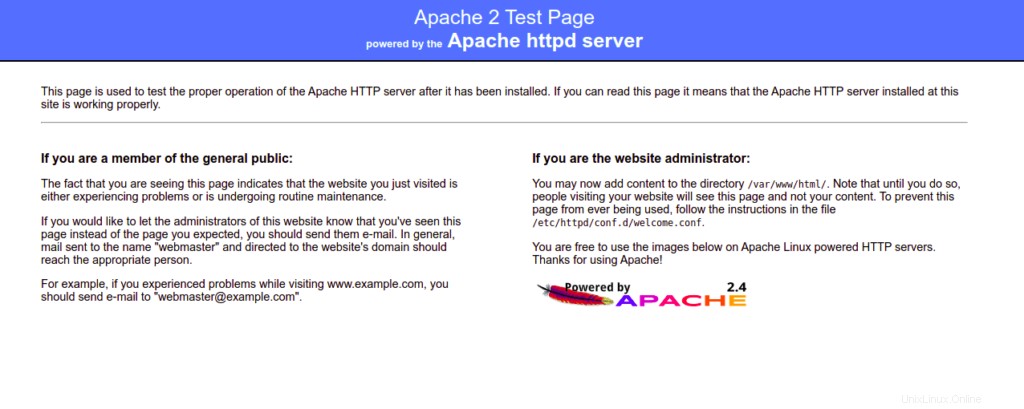
Langkah 3 – Instal MariaDB Database Server di Oracle Linux 8
Anda dapat menginstal server MariaDB dengan perintah berikut:
dnf install mariadb-server -y
Setelah paket MariaDB terinstal, mulai layanan MariaDB dan aktifkan untuk memulai saat reboot sistem:
systemctl start mariadb systemctl enable mariadb
Selanjutnya, verifikasi status layanan MariaDB menggunakan perintah berikut:
systemctl status mariadb
Selanjutnya, Anda perlu menjalankan skrip mysql_secure_installation untuk mengamankan instalasi MariaDB.
Anda dapat menjalankannya menggunakan perintah berikut:
mysql_secure_installation
Anda kemudian akan diminta untuk mengatur kata sandi root MariaDB, menghapus pengguna anonim, melarang login root, dan menghapus database pengujian seperti yang ditunjukkan di bawah ini:
Enter current password for root (enter for none): Set root password? [Y/n] Y New password: Re-enter new password: Remove anonymous users? [Y/n] Y Disallow root login remotely? [Y/n] Y Remove test database and access to it? [Y/n] Y Reload privilege tables now? [Y/n] Y
Langkah 4 – Instal PHP di Oracle Linux 8
Selanjutnya, Anda perlu menginstal PHP (PHP Hypertext Preprocessor) di sistem Anda. Secara default, repo Oracle Linux AppStream menyediakan beberapa versi PHP.
Anda dapat memeriksa semua versi PHP yang tersedia menggunakan perintah berikut:
dnf module list php
Anda akan melihat output berikut:
Last metadata expiration check: 0:02:34 ago on Tuesday 03 May 2022 06:00:19 AM EDT. Oracle Linux 8 Application Stream (x86_64) Name Stream Profiles Summary php 7.2 [d] common [d], devel, minimal PHP scripting language php 7.3 common [d], devel, minimal PHP scripting language php 7.4 common [d], devel, minimal PHP scripting language Hint: [d]efault, [e]nabled, [x]disabled, [i]nstalled
Versi PHP default diatur ke PHP 7.2. Jika Anda ingin menginstal PHP 7.4 terbaru, Anda perlu mengatur ulang steam PHP default.
Jalankan perintah berikut untuk mereset default PHP:
dnf module reset php
Selanjutnya, aktifkan PHP versi 7.4 menggunakan perintah berikut:
dnf module enable php:7.4
Last metadata expiration check: 0:02:57 ago on Tuesday 03 May 2022 06:00:19 AM EDT. Dependencies resolved. ============================================================================================================================================== Package Architecture Version Repository Size ============================================================================================================================================== Enabling module streams: nginx 1.14 php 7.4 Transaction Summary ============================================================================================================================================== Is this ok [y/N]: y
Selanjutnya, instal PHP 7.4 dengan ekstensi lain menggunakan perintah berikut:
dnf install php php-cli php-curl php-zip php-mysqli -y
Setelah PHP diinstal, verifikasi versi PHP yang diinstal dengan perintah berikut:
php -v
Anda akan melihat perintah berikut:
PHP 7.4.19 (cli) (built: May 4 2021 11:06:37) ( NTS ) Copyright (c) The PHP Group Zend Engine v3.4.0, Copyright (c) Zend Technologies
Anda juga dapat menguji versi PHP melalui browser web.
Untuk melakukannya, buat file info.php:
nano /usr/share/httpd/noindex/info.php
Tambahkan kode berikut:
<?php phpinfo(); ?>
Simpan dan tutup file, lalu mulai ulang layanan Apache untuk menerapkan perubahan:
Selanjutnya, edit file konfigurasi default Apache:
nano /etc/httpd/conf.d/welcome.conf
Temukan baris berikut:
AllowOverride None
Dan ganti dengan baris berikut:
AllowOverride All
Selanjutnya, restart layanan Apache untuk menerapkan perubahan:
systemctl restart httpd
Sekarang, buka browser web Anda dan akses halaman info.php menggunakan URL http://your-server-ip/info.php . Anda akan melihat informasi PHP pada layar berikut:
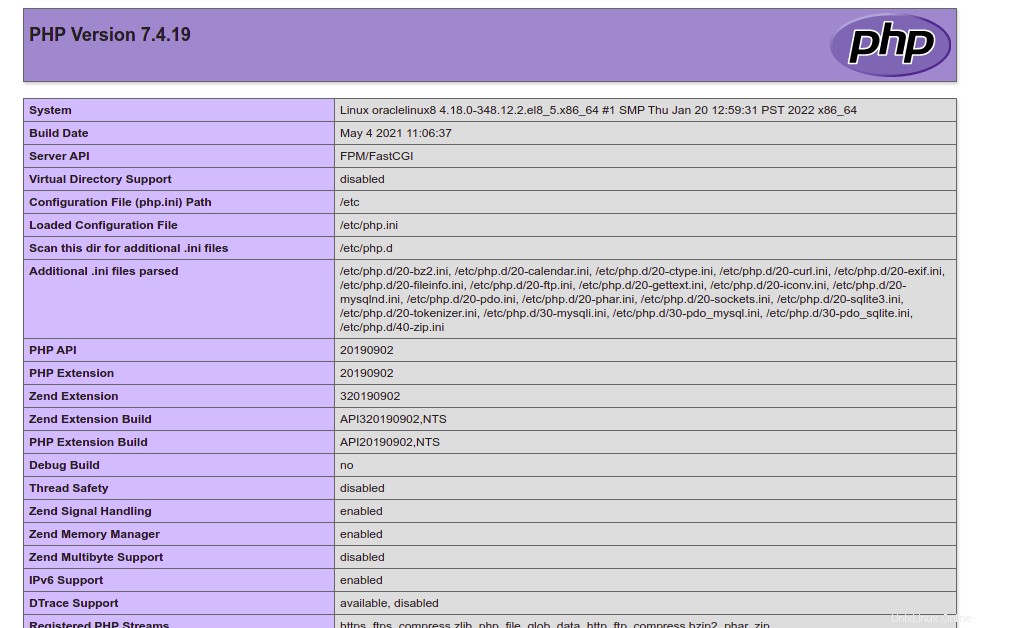
Kesimpulan
Dalam panduan di atas, kita mempelajari cara menginstal LAMP stack di Oracle Linux 8. Sekarang Anda dapat mulai mengembangkan aplikasi web berbasis PHP dan menghostingnya menggunakan LAMP stack. Cobalah di server pribadi virtual Anda dari Atlantic.Net!